Jak zmienić nazwę konta Microsoft w systemie Windows 11
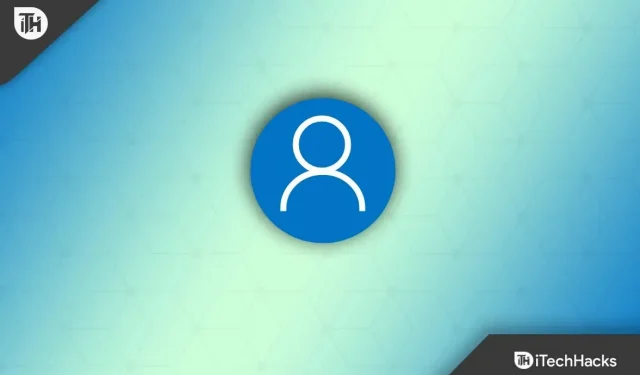
Podczas tworzenia konta Microsoft możesz popełnić błędy, takie jak wprowadzenie nieprawidłowej nazwy. Jeśli chcesz zmienić nazwę swojego konta Microsoft w systemie Windows 11, ten artykuł Ci w tym pomoże. Istnieje wiele sposobów zmiany nazwy konta Microsoft. Te metody zależą od rodzaju używanego konta. Tutaj przedstawimy wiele sposobów zmiany nazwy konta Microsoft.
Treść:
Jak zmienić nazwę konta w systemie Windows 11
Poniżej przedstawiono różne sposoby zmiany nazwy konta Microsoft w systemie Windows 11.
Zmień nazwę swojego konta Microsoft za pomocą opcji Ustawienia
Gdy tworzysz konto systemu Windows 11 przy użyciu konta Microsoft i chcesz je zmienić, możesz to zrobić, zmieniając ustawienia online. Aby to zrobić, wykonaj kroki podane poniżej:
- Otwórz aplikację Ustawienia , naciskając kombinację klawiszy Windows + I.
- Kliknij Konta , a następnie kliknij stronę Twoje informacje , która znajduje się po prawej stronie.
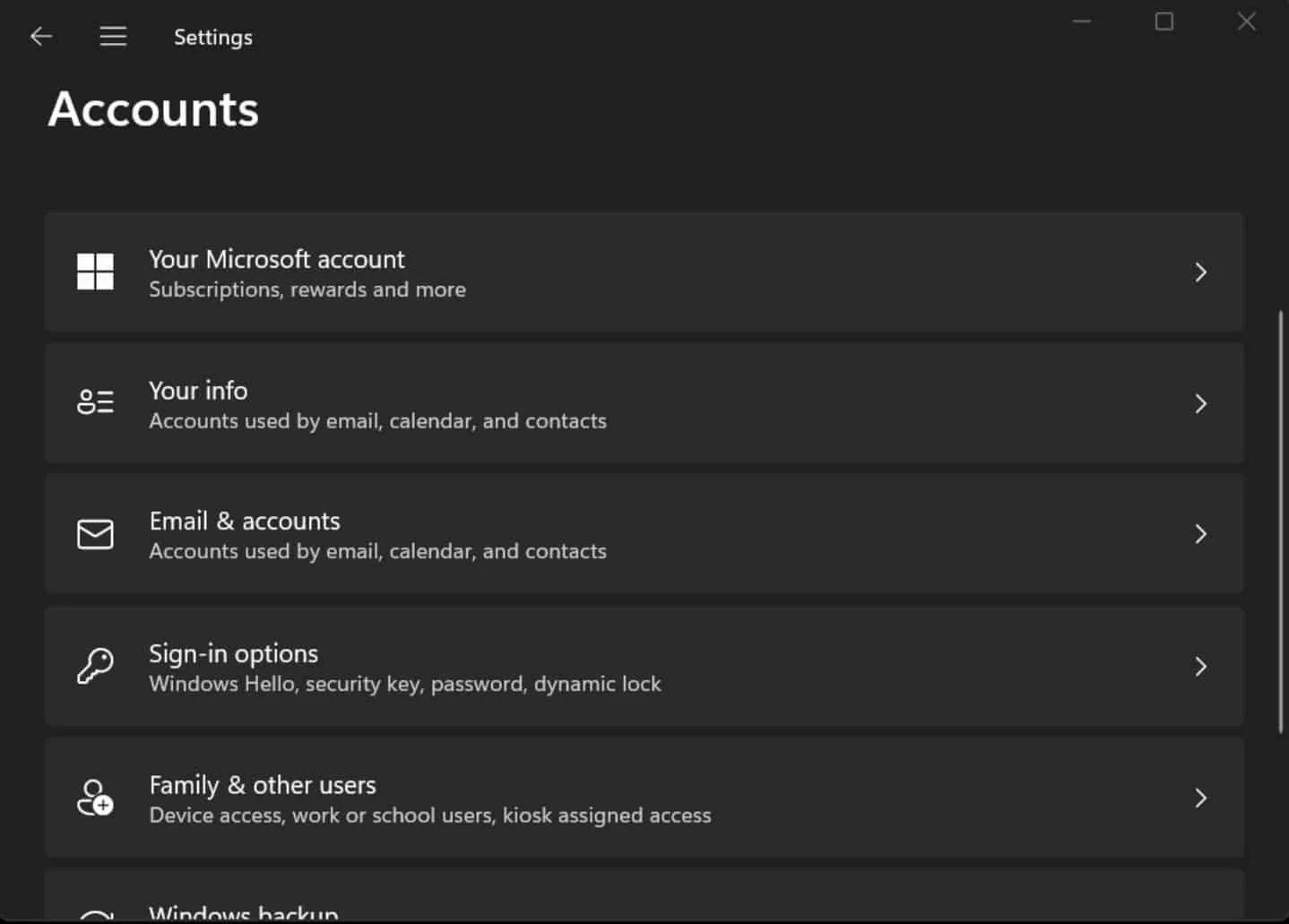
W sekcji Powiązane ustawienia kliknij Zarządzaj moimi kontami.
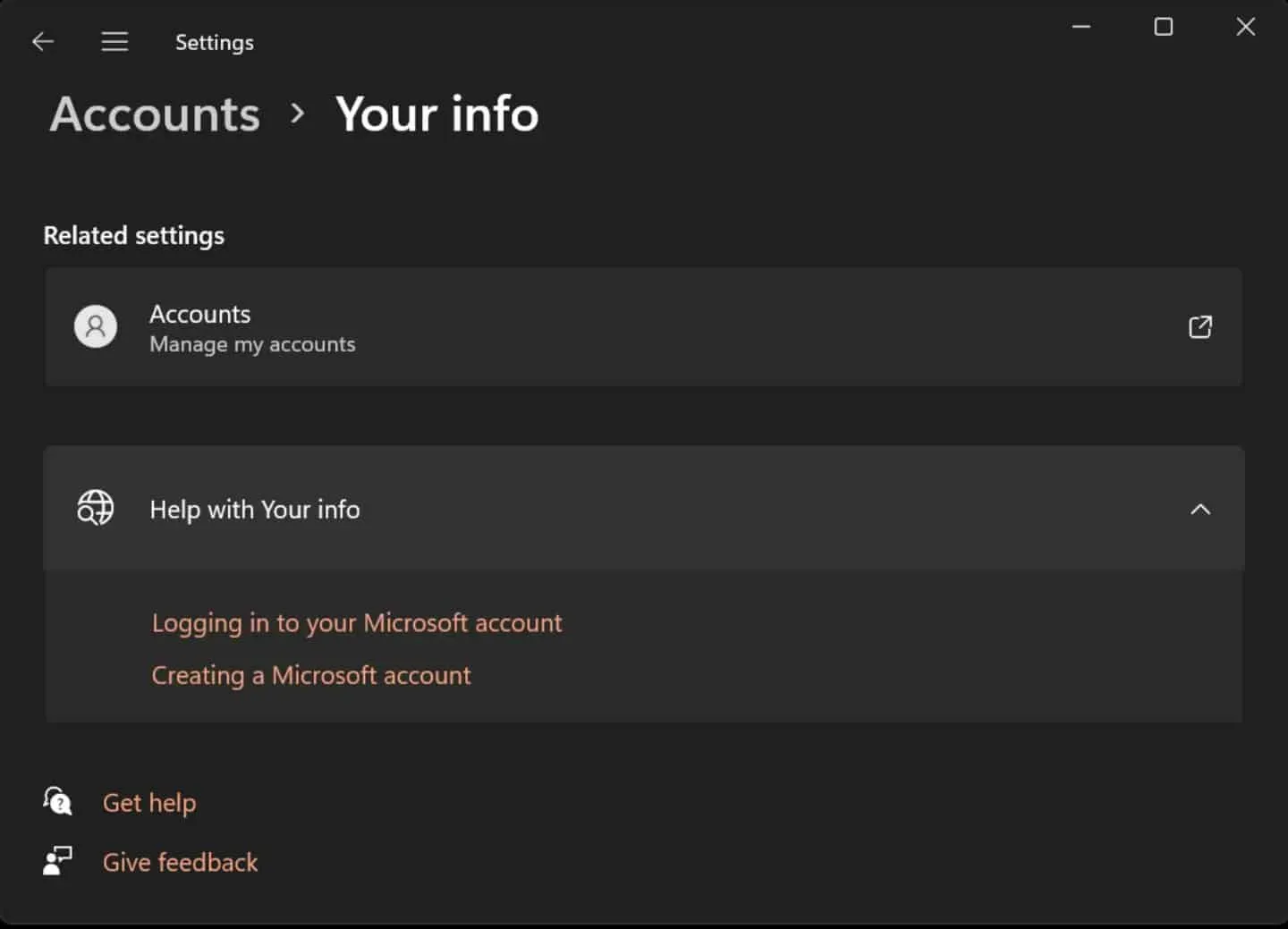
- Zostaniesz przeniesiony na stronę swojego konta Microsoft. Musisz zalogować się przy użyciu swojego konta Microsoft, jeśli jeszcze tego nie zrobiłeś.
- Przejdź do zakładki „ Twoje informacje”.
- Pod bieżącą nazwą konta kliknij opcję Zmień nazwę .
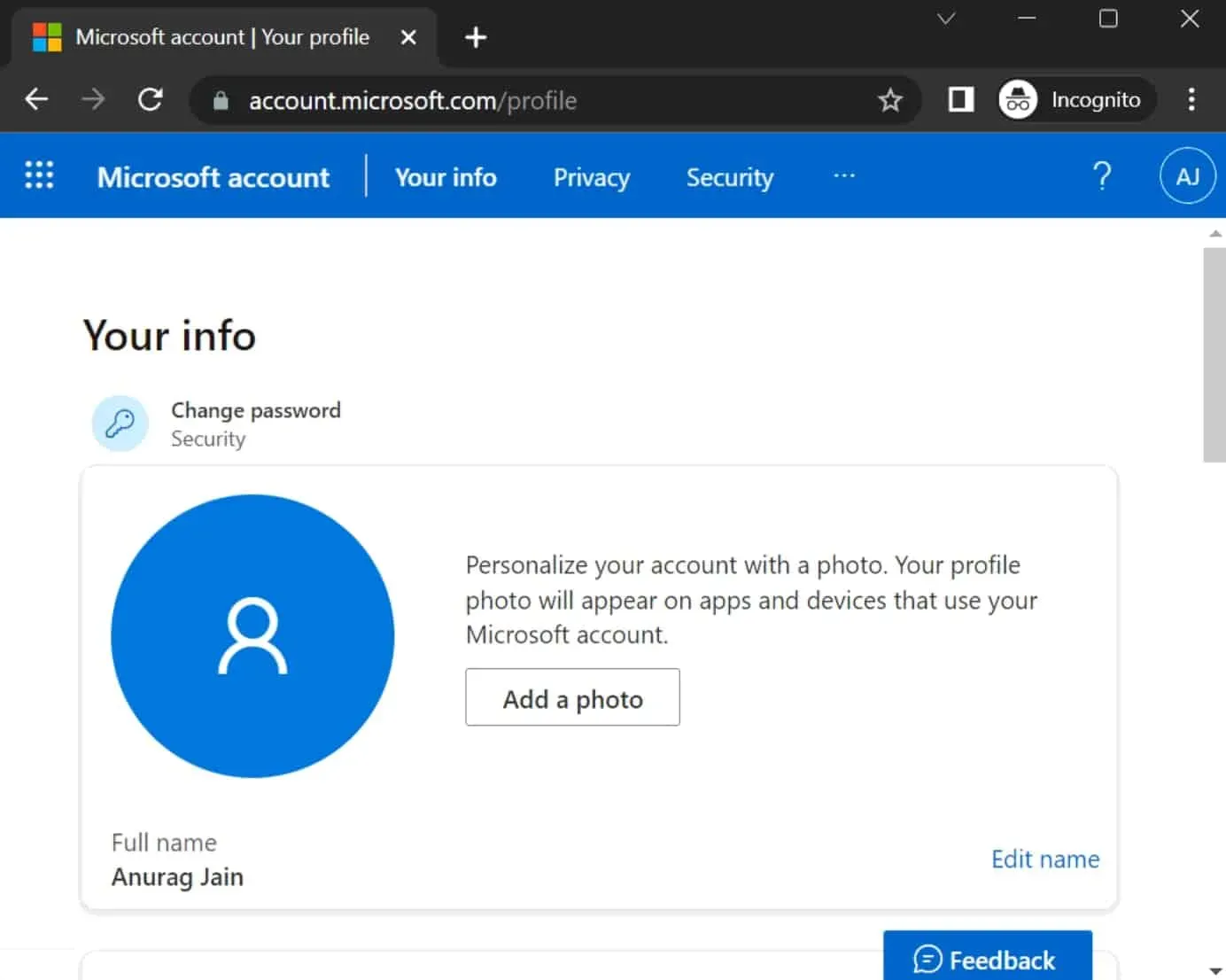
- Teraz zmień nazwę konta, jak chcesz.
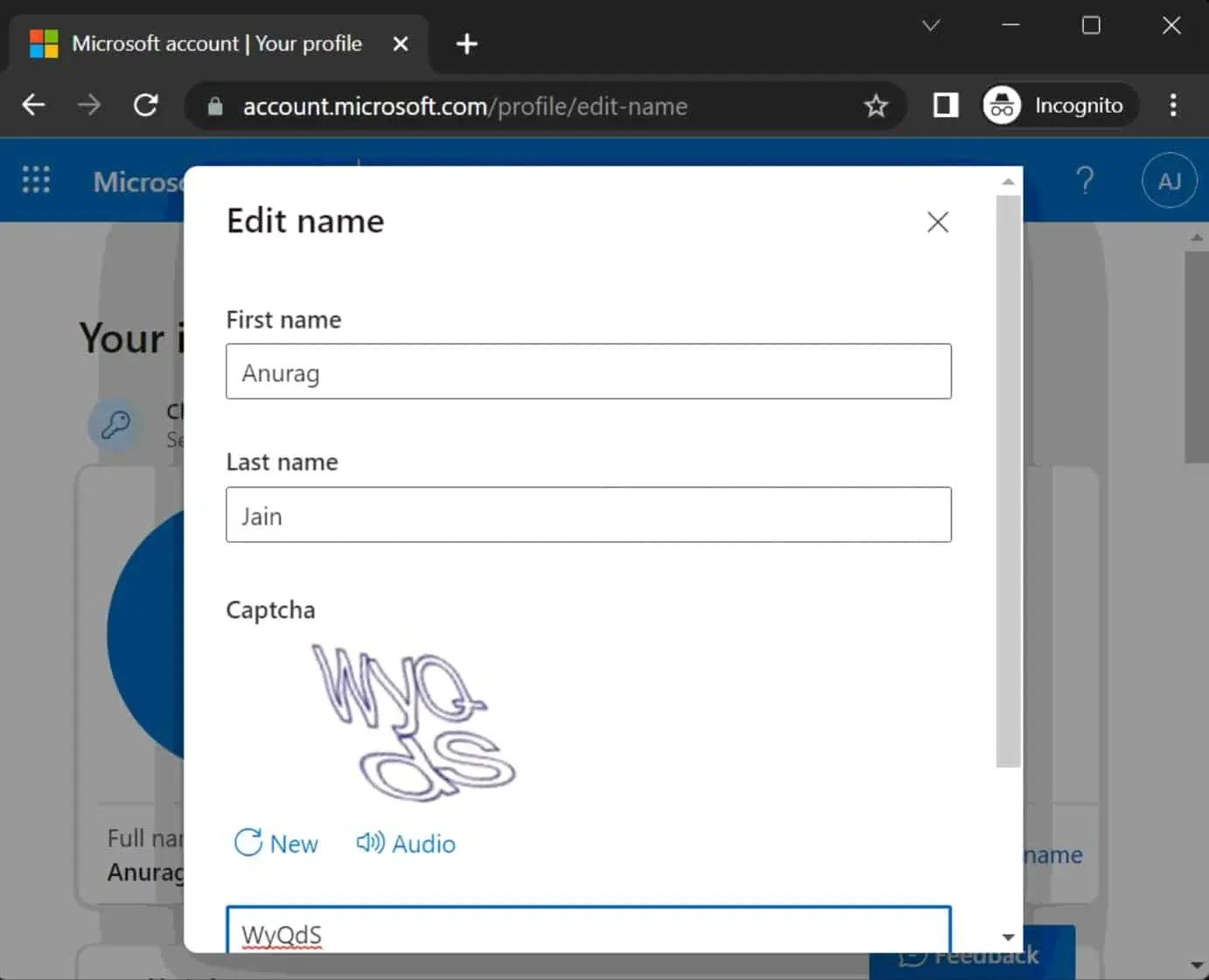
- Sprawdź captcha i kliknij Zapisz.
- Uruchom ponownie komputer, a nazwa konta Microsoft ulegnie zmianie.
Zmień nazwę swojego konta Microsoft za pomocą Kont użytkowników
Postępuj zgodnie z instrukcjami, aby zmienić nazwę konta Microsoft, zmieniając konta użytkowników.
- Otwórz menu Start, naciskając klawisz Windows na klawiaturze.
- Tutaj zlokalizuj Panel sterowania i kliknij pierwszą opcję, aby go otworzyć.
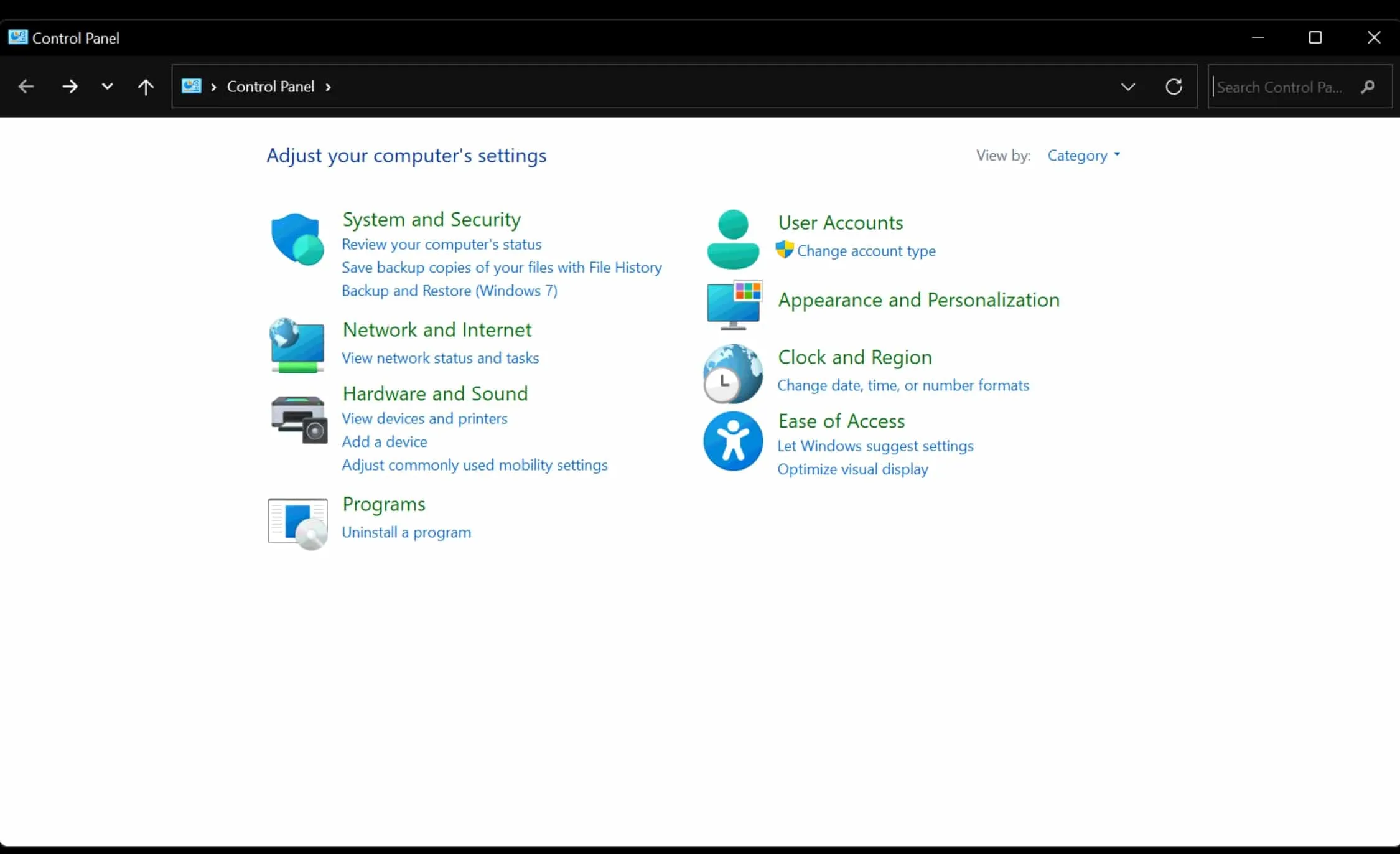
- Kliknij „Konta użytkowników”, a następnie ponownie „Konta użytkowników”.
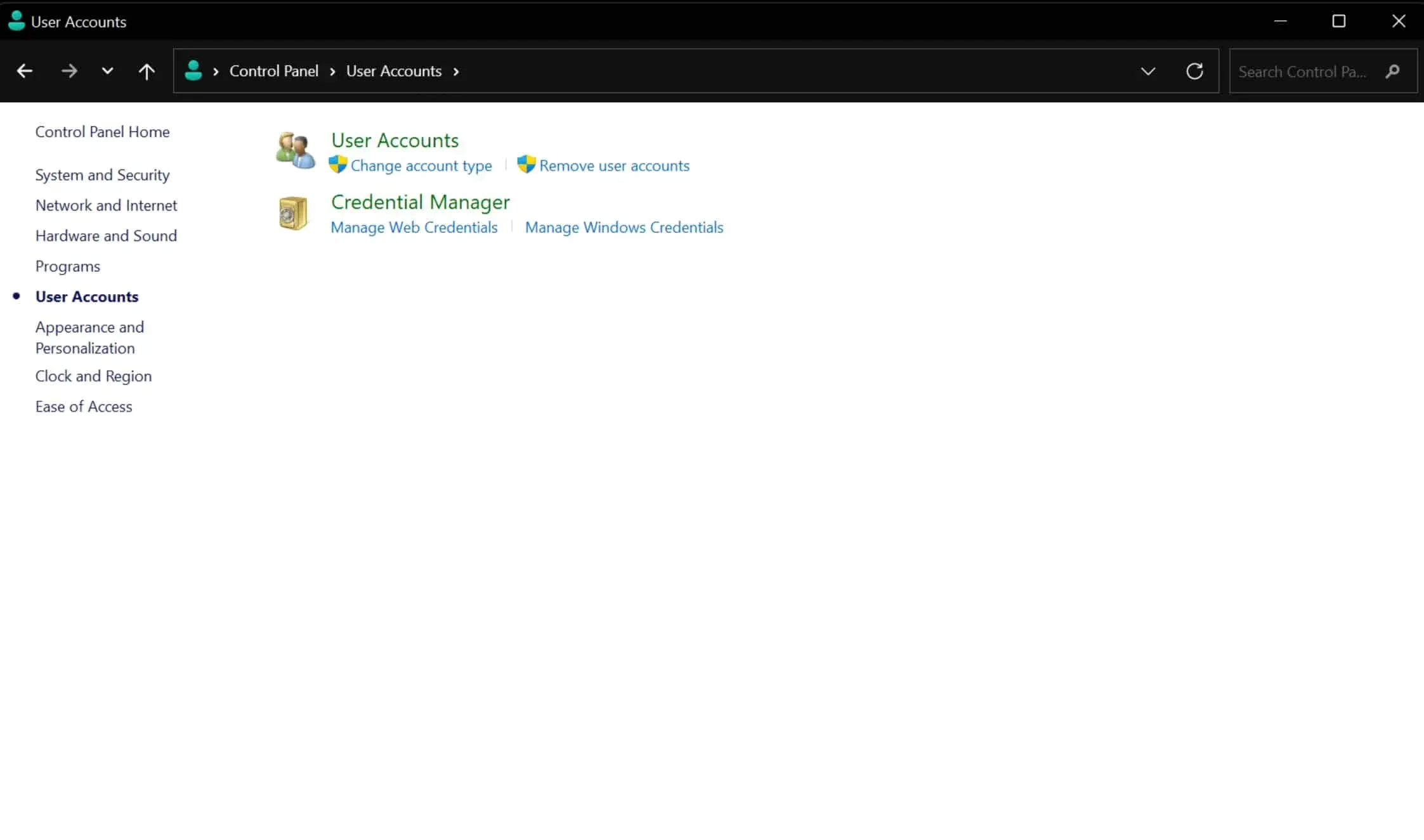
- Kliknij konto, które chcesz zaktualizować lub którego nazwę chcesz zmienić.
- Teraz kliknij „Zmień nazwę konta” .

- Teraz zmień nazwę konta.
- Na koniec kliknij przycisk Zmień nazwę .
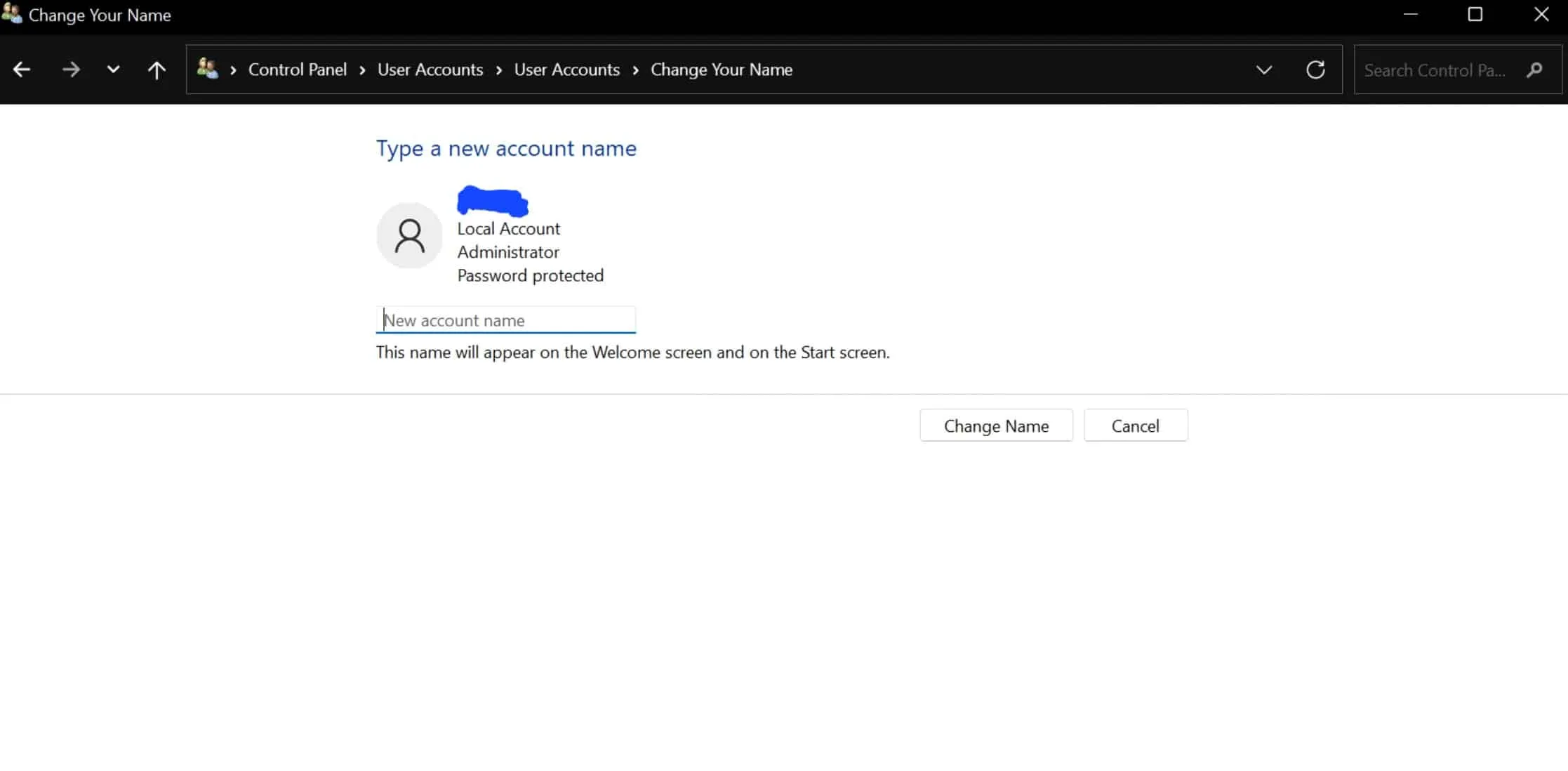
- Uruchom ponownie komputer, a zobaczysz, że nazwa została zmieniona podczas logowania do konta.
Zmień nazwę swojego konta Microsoft za pomocą Netplwiz
Netplwiz to starszy program do zarządzania użytkownikami, który jest zasadniczo preinstalowany w systemie operacyjnym Microsoft Windows. Dzięki temu programowi możesz także zmienić nazwę swojego konta Microsoft, wykonując następujące czynności:
- Najpierw kliknij ikonę Start , aby otworzyć menu Start . Tutaj znajdź Netplwiz i otwórz go.
- Teraz kliknij kartę Użytkownicy i konto, którego nazwę chcesz zmienić.
- Następnie kliknij opcję „ Właściwości”.
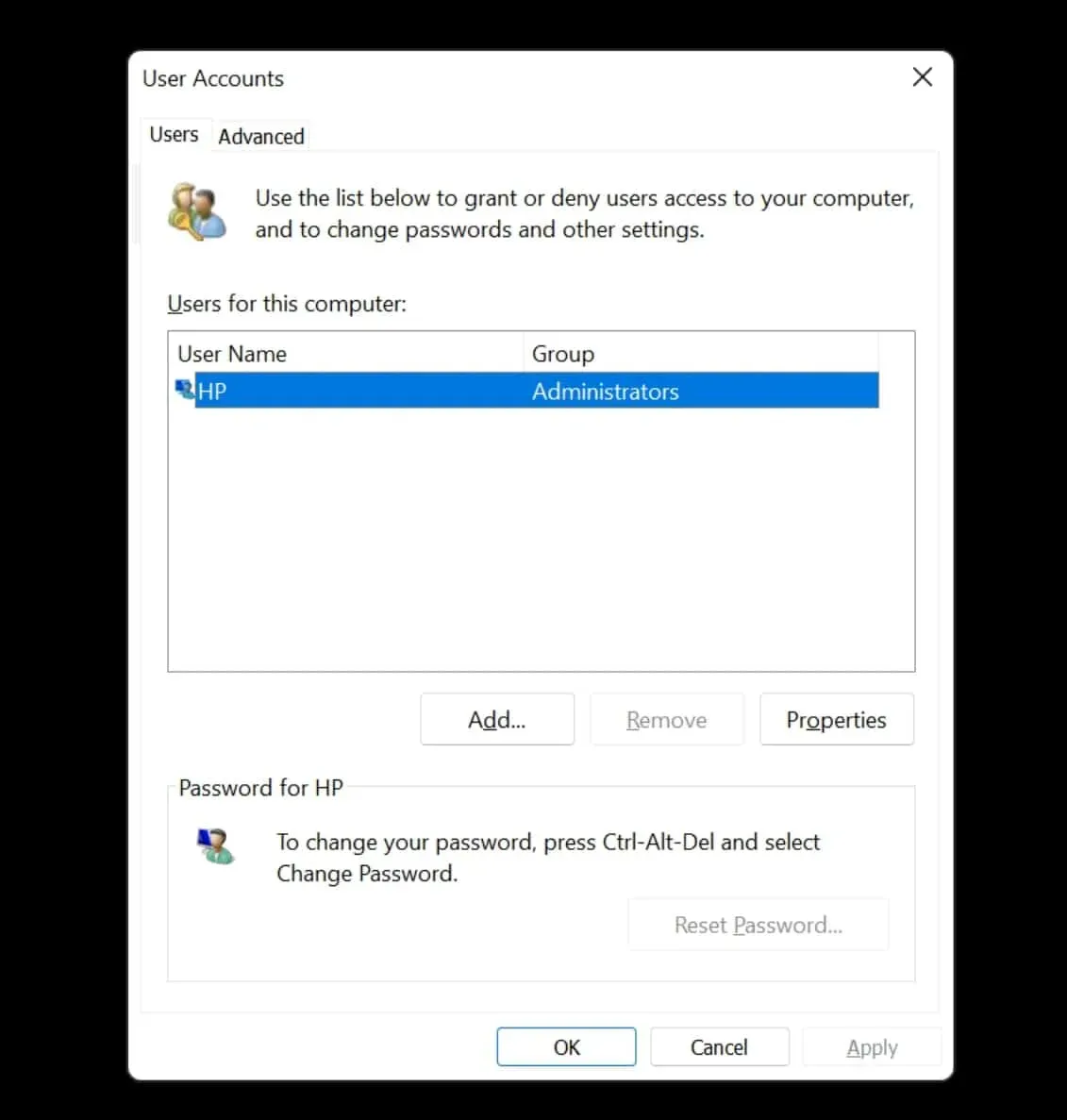
- Teraz zmień imię i nazwisko oraz nazwę użytkownika.
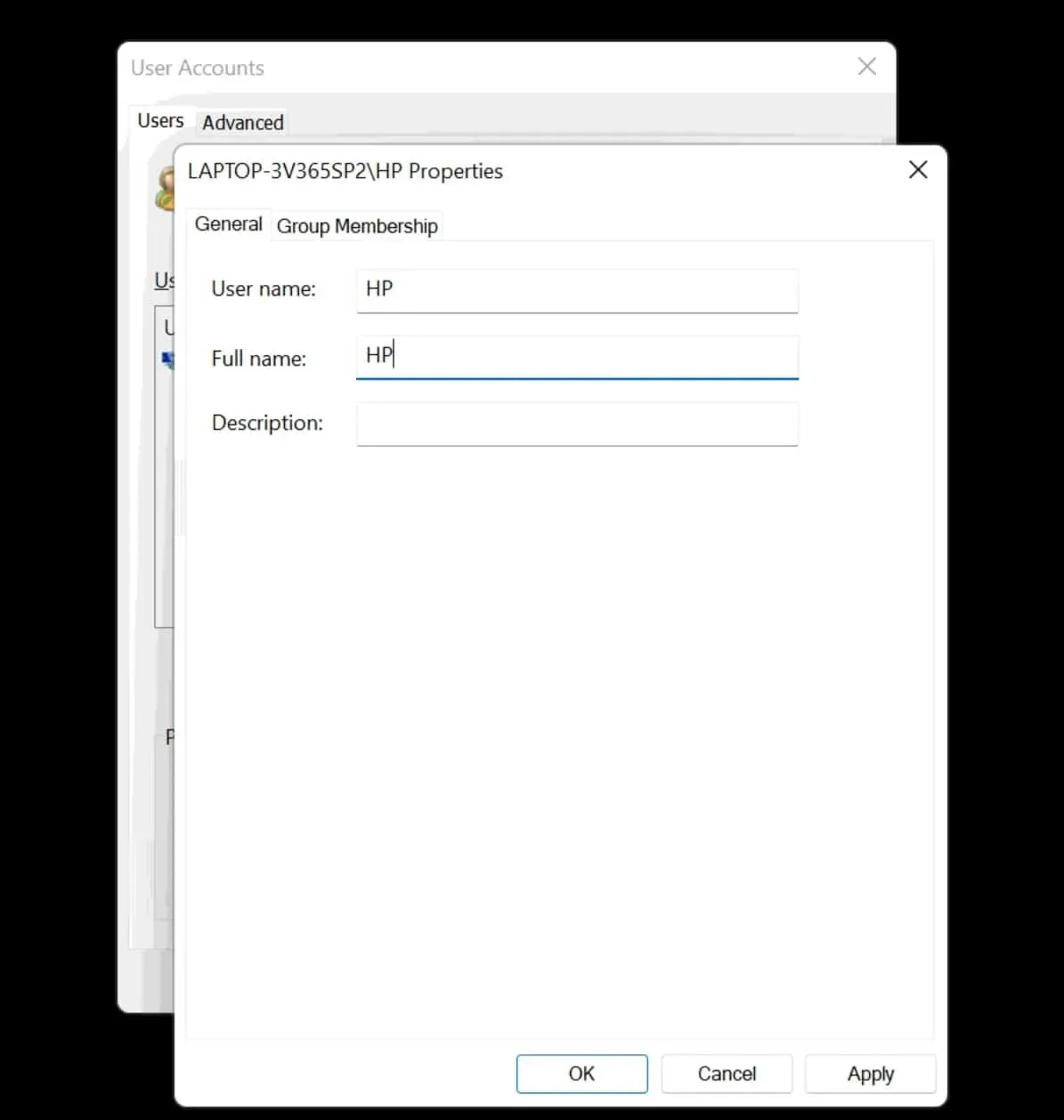
- Po zakończeniu wprowadzania zmian kliknij Zastosuj , a następnie OK .
Po całym tym procesie zobaczysz, że nowa nazwa zostanie wyświetlona w systemie Windows 11. Jeśli zmienisz nazwę konta za pomocą tego narzędzia, zmiany zostaną również wprowadzone w nazwie konta Microsoft, a ustawienia chmury zastąpią informacje.
Zmień nazwę swojego konta Microsoft za pomocą Zarządzania komputerem
Zarządzanie komputerem to zestaw narzędzi systemu Windows, których można używać do zarządzania komputerem. Za pomocą tego programu możesz zmienić nazwę swojego konta Microsoft. Wykonaj podane kroki dla tego samego-
- Otwórz menu Start , wyszukaj Zarządzanie komputerem i otwórz je.
- Rozwiń Narzędzia systemowe , klikając je dwukrotnie.
- Kliknij dwukrotnie Lokalni użytkownicy i grupy , a następnie kliknij Użytkownicy .
- Teraz kliknij konto, którego nazwę chcesz zmienić, a następnie wybierz opcję Właściwości .
- Tutaj przejdź do zakładki Ogólne . Wpisz nazwę obok opcji Pełne imię i nazwisko .
- Teraz kliknij „Zastosuj” , a następnie „OK” , aby to potwierdzić.
Po wykonaniu wszystkich kroków zobaczysz, że nazwa Twojego konta Microsoft zostanie zmieniona w systemie Windows 11.
Wniosek
W tym artykule opisano sposoby zmiany nazwy konta Microsoft przy użyciu różnych ustawień i programów. Możesz zmienić swoje imię i nazwisko, jak chcesz, ale musisz zachować prywatność swoich informacji, co uniemożliwia ich upublicznienie. Mamy nadzieję, że ten artykuł pomoże Ci znaleźć to, czego szukasz.



Dodaj komentarz